常用网络测试命令
常用的三种网络测试命令
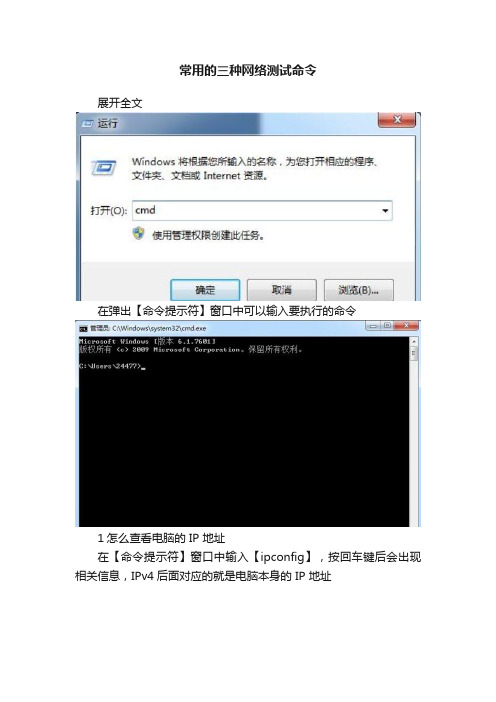
常用的三种网络测试命令
展开全文
在弹出【命令提示符】窗口中可以输入要执行的命令
1怎么查看电脑的 IP 地址
在【命令提示符】窗口中输入【ipconfig】,按回车键后会出现相关信息,IPv4后面对应的就是电脑本身的 IP 地址
2怎么测试设备网络是否是通的
在【命令提示符】窗口中输入“ping+空格+设备的IP 地址”,按回车键,会出相关提示。
如果网络是通的,会有返回值,如下图所示:
如果测试网络是不通的,是不会出现返回值的,如下图所示:
3怎么测试设备端口是否是通的
在【命令提示符】窗口中输入“telnet+空格+设备的域名/外网的IP 地址+空格+端口号”,按回车键。
如果端口是通的,会重新弹出一个窗口,里面会有光标闪烁,如下图所示
如果是不通的,会有相应的提示,如下图所示
温馨提示--如果出现“telnet 不是内部或外部命令”时,是因为没有开启 telnet功能
解决方案:进入电脑控制面板-程序
在程序和功能下面选中“打开或关闭 Windows 功能“
把“Telnet 服务器”和“Telnet 客户端”两项打勾,点击确定
拓展知识:测试端口是否通的另一种方法
百度端口扫描,选择站长工具
在上面一栏中输入外网IP 或域名,下面输入对应的端口号,如果多个端口,中间用“,”隔开,点击开始扫描,下面会显示状态,如果关闭,则端口不通,如果开放,则端口通。
计算机网络常用网络命令详解
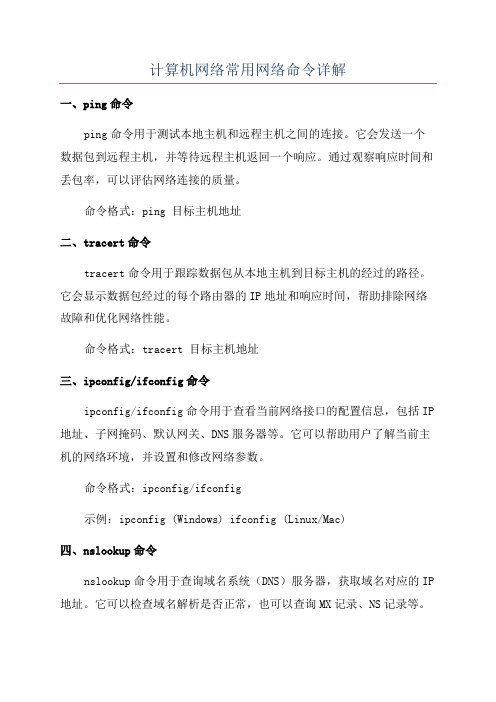
计算机网络常用网络命令详解一、ping命令ping命令用于测试本地主机和远程主机之间的连接。
它会发送一个数据包到远程主机,并等待远程主机返回一个响应。
通过观察响应时间和丢包率,可以评估网络连接的质量。
命令格式:ping 目标主机地址二、tracert命令tracert命令用于跟踪数据包从本地主机到目标主机的经过的路径。
它会显示数据包经过的每个路由器的IP地址和响应时间,帮助排除网络故障和优化网络性能。
命令格式:tracert 目标主机地址三、ipconfig/ifconfig命令ipconfig/ifconfig命令用于查看当前网络接口的配置信息,包括IP 地址、子网掩码、默认网关、DNS服务器等。
它可以帮助用户了解当前主机的网络环境,并设置和修改网络参数。
命令格式:ipconfig/ifconfig示例:ipconfig (Windows) ifconfig (Linux/Mac)四、nslookup命令nslookup命令用于查询域名系统(DNS)服务器,获取域名对应的IP 地址。
它可以检查域名解析是否正常,也可以查询MX记录、NS记录等。
命令格式:nslookup 域名五、netstat命令netstat命令用于显示当前网络连接状态和统计信息。
它可以查看本地主机的开放端口、连接状态、进程ID等详细信息,帮助用户检测网络攻击和解决网络问题。
命令格式:netstat -a示例:netstat -a六、telnet命令telnet命令用于通过远程主机的Telnet服务进行远程登录。
它可以建立一个虚拟终端,以文本形式和远程主机进行交互,执行远程命令和管理远程主机。
命令格式:telnet 远程主机地址示例:telnet 192.168.0.1七、ftp命令命令格式:ftp 远程主机地址八、wget命令命令格式:wget 文件URL九、ssh命令ssh命令用于通过SSH协议进行远程登录和执行命令。
它提供了更安全的远程访问方式,支持加密和身份验证。
Windows操作系统的常用网络命令

Windows操作系统的常用网络命令1、ping命令ping命令用于测试目标主机是否可达和网络连接质量。
在命令行或终端中输入ping命令后,后面跟上目标主机的IP地址或域名即可。
2、tracert命令tracert命令用于跟踪数据包在网络中的传输路径。
它可以显示数据包经过的每个路由器的IP地址和传输时间。
3、ipconfig命令ipconfig命令用于查看和管理网络配置。
在命令行或终端中输入ipconfig命令后,可以查看本机的IP地址、子网掩码、默认网关等信息。
4、netstat命令netstat命令用于查看网络连接和网络统计信息。
输入netstat 命令后,可以查看本机建立的TCP和UDP连接、监听的端口以及网络流量。
5、nslookup命令nslookup命令用于查询域名的IP地址和反向查询。
在命令行或终端中输入nslookup命令后,后面跟上要查询的域名,就可以获取对应的IP地址。
6、netsh命令netsh命令是Windows操作系统中的网络配置命令行工具。
它可以用来管理网络适配器、配置防火墙、设置路由等。
7、route命令route命令用于配置网络路由表。
通过route命令,可以添加、修改和删除路由,控制数据包的转发。
附件:无。
法律名词及注释:1、IP地址:Internet Protocol Address的缩写,即互联网协议地址。
它是用来标识和定位网络中设备的一串数字。
2、域名:英文Domn Name的缩写,是用于标识互联网上的计算机和服务的人类可读的名称。
通过域名,可以将一个IP地址映射为一个易于记忆的字符序列。
3、TCP:Transmission Control Protocol的缩写,是一种面向连接的、可靠的传输协议。
它保证了数据的可靠性和有序性。
4、UDP:User Datagram Protocol的缩写,是一种无连接的、不可靠的传输协议。
与TCP相比,UDP更加简单高效,但不保证数据的可靠性和有序性。
网络检测三个指令操作方法
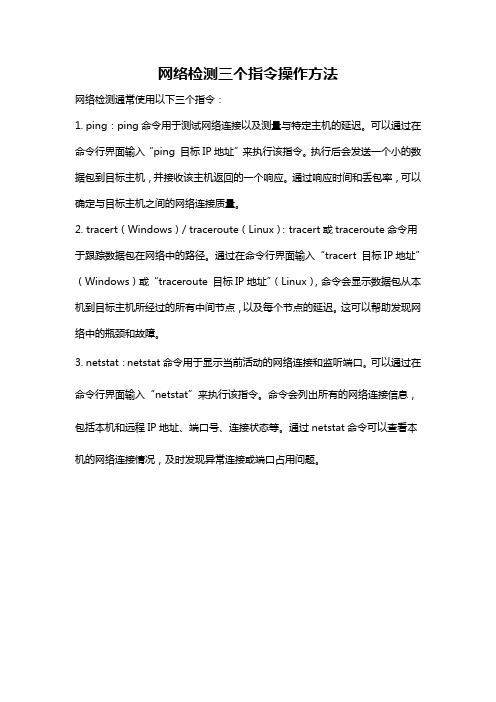
网络检测三个指令操作方法
网络检测通常使用以下三个指令:
1. ping:ping命令用于测试网络连接以及测量与特定主机的延迟。
可以通过在命令行界面输入“ping 目标IP地址”来执行该指令。
执行后会发送一个小的数据包到目标主机,并接收该主机返回的一个响应。
通过响应时间和丢包率,可以确定与目标主机之间的网络连接质量。
2. tracert(Windows)/ traceroute(Linux):tracert或traceroute命令用于跟踪数据包在网络中的路径。
通过在命令行界面输入“tracert 目标IP地址”(Windows)或“traceroute 目标IP地址”(Linux),命令会显示数据包从本机到目标主机所经过的所有中间节点,以及每个节点的延迟。
这可以帮助发现网络中的瓶颈和故障。
3. netstat:netstat命令用于显示当前活动的网络连接和监听端口。
可以通过在命令行界面输入“netstat”来执行该指令。
命令会列出所有的网络连接信息,包括本机和远程IP地址、端口号、连接状态等。
通过netstat命令可以查看本机的网络连接情况,及时发现异常连接或端口占用问题。
常用的网络测试命令实验报告
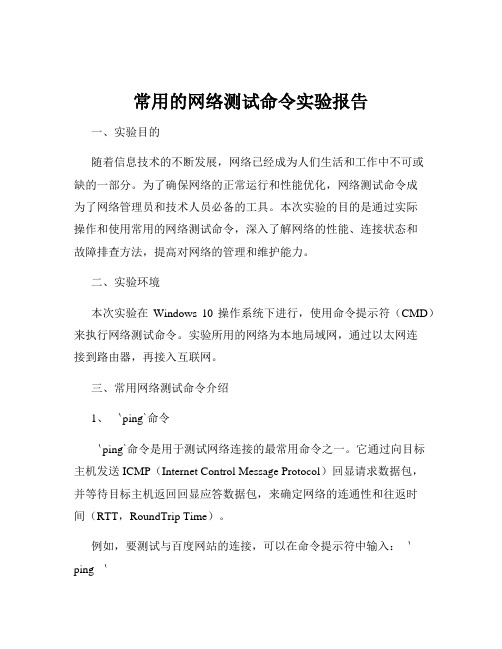
常用的网络测试命令实验报告一、实验目的随着信息技术的不断发展,网络已经成为人们生活和工作中不可或缺的一部分。
为了确保网络的正常运行和性能优化,网络测试命令成为了网络管理员和技术人员必备的工具。
本次实验的目的是通过实际操作和使用常用的网络测试命令,深入了解网络的性能、连接状态和故障排查方法,提高对网络的管理和维护能力。
二、实验环境本次实验在Windows 10 操作系统下进行,使用命令提示符(CMD)来执行网络测试命令。
实验所用的网络为本地局域网,通过以太网连接到路由器,再接入互联网。
三、常用网络测试命令介绍1、`ping`命令`ping`命令是用于测试网络连接的最常用命令之一。
它通过向目标主机发送 ICMP(Internet Control Message Protocol)回显请求数据包,并等待目标主机返回回显应答数据包,来确定网络的连通性和往返时间(RTT,RoundTrip Time)。
例如,要测试与百度网站的连接,可以在命令提示符中输入:`ping `2、`tracert`命令`Tracert`(跟踪路由)命令用于确定数据包从源主机到目标主机所经过的路径,并显示每个跃点的延迟和 IP 地址。
比如,要跟踪到腾讯网站的路由路径,可以输入:`tracert `3、`ipconfig`命令`ipconfig`命令用于显示当前计算机的网络配置信息,包括IP 地址、子网掩码、默认网关等。
执行`ipconfig`命令可以快速查看本地网络连接的基本信息。
4、`netstat`命令`Netstat`命令用于显示网络连接、路由表、接口统计等信息。
它可以帮助了解当前计算机与网络的通信状态。
例如,输入`netstat a`可以显示所有的连接和监听端口。
四、实验步骤及结果分析1、`ping`命令测试(1)首先,对本地网关进行`ping`测试,以确定本地网络连接是否正常。
输入命令`ping 19216811`(假设本地网关地址为 19216811),得到的结果显示平均往返时间较小,且没有丢包现象,说明本地网络连接正常。
常用网络测试命令实验报告
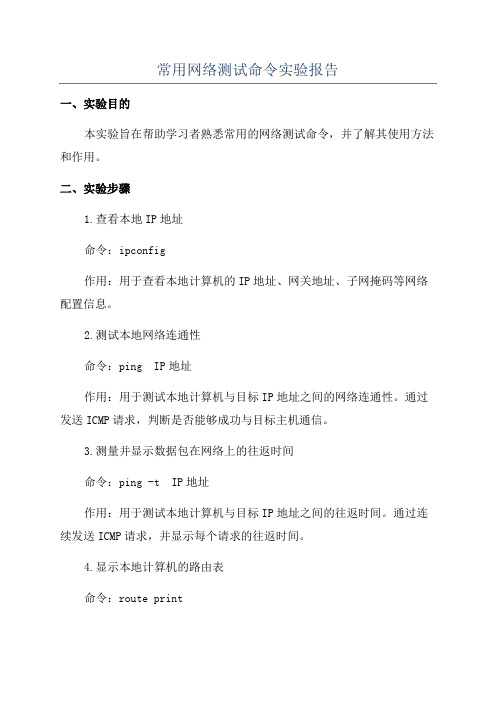
常用网络测试命令实验报告一、实验目的本实验旨在帮助学习者熟悉常用的网络测试命令,并了解其使用方法和作用。
二、实验步骤1.查看本地IP地址命令:ipconfig作用:用于查看本地计算机的IP地址、网关地址、子网掩码等网络配置信息。
2.测试本地网络连通性命令:ping IP地址作用:用于测试本地计算机与目标IP地址之间的网络连通性。
通过发送ICMP请求,判断是否能够成功与目标主机通信。
3.测量并显示数据包在网络上的往返时间命令:ping -t IP地址作用:用于测试本地计算机与目标IP地址之间的往返时间。
通过连续发送ICMP请求,并显示每个请求的往返时间。
4.显示本地计算机的路由表命令:route print作用:用于显示本地计算机的路由表,包括默认网关、网络目标、掩码、接口等信息。
5.查看域名的IP地址命令:nslookup 域名作用:用于查询域名的IP地址,即将域名解析为对应的IP地址。
6.测试目标主机端口是否开放命令:telnet IP地址端口号作用:用于测试目标主机对外开放的端口是否能够正常连接。
如果连接成功,则说明该端口是开放的。
7.查看网络传输路径命令:tracert IP地址作用:用于查看数据包从本地计算机到目标IP地址的传输路径,以及经过的路由器的IP地址。
8.测试网络带宽速度命令:speedtest-cli9.测试网络延迟命令:ping -n IP地址作用:用于测试本地计算机与目标IP地址之间的网络延迟。
通过连续发送ICMP请求,并显示每个请求的延迟时间。
三、实验结果1.通过使用ipconfig命令,可以查看本地计算机的IP地址、网关地址、子网掩码等网络配置信息。
2.使用ping命令可以测试本地计算机与目标IP地址之间的网络连通性。
如果连通,会显示来自目标IP地址的回复。
3.通过使用ping -t命令,可以测量并显示数据包在网络上的往返时间。
会连续发送ICMP请求,并显示每个请求的往返时间。
常用网络测试命令

常用网络测试命令PingPing是测试网络联接状况以及信息包发送和接收状况非常有用的工具,是网络测试最常用的命令。
Ping向目标主机(地址)发送一个回送请求数据包,要求目标主机收到请求后给予答复,从而判断网络的响应时间和本机是否与目标主机(地址)联通。
如果执行Ping不成功,则可以预测故障出现在以下几个方面:网线故障,网络适配器配置不正确,IP地址不正确。
如果执行Ping成功而网络仍无法使用,那么问题很可能出在网络系统的软件配置方面,Ping成功只能保证本机与目标主机间存在一条连通的物理路径。
命令格式:ping IP地址或主机名[-t] [-a] [-n count] [-l size]参数含义:-t不停地向目标主机发送数据;-a 以IP地址格式来显示目标主机的网络地址;-n count 指定要Ping多少次,具体次数由count来指定;-l size 指定发送到目标主机的数据包的大小。
例如当您的机器不能访问Internet,首先您想确认是否是本地局域网的故障。
假定局域网的代理服务器IP地址为202.168.0.1,您可以使用Ping避免202.168.0.1命令查看本机是否和代理服务器联通。
又如,测试本机的网卡是否正确安装的常用命令是ping 127.0.0.1。
TracertTracert命令用来显示数据包到达目标主机所经过的路径,并显示到达每个节点的时间。
命令功能同Ping类似,但它所获得的信息要比Ping命令详细得多,它把数据包所走的全部路径、节点的IP 以及花费的时间都显示出来。
该命令比较适用于大型网络。
命令格式:tracert IP地址或主机名[-d][-h maximumhops][-j host_list] [-w timeout]参数含义:-d 不解析目标主机的名字;-h maximum_hops 指定搜索到目标地址的最大跳跃数;-j host_list 按照主机列表中的地址释放源路由;-w timeout 指定超时时间间隔,程序默认的时间单位是毫秒。
常见网络测试命令使用详细讲解
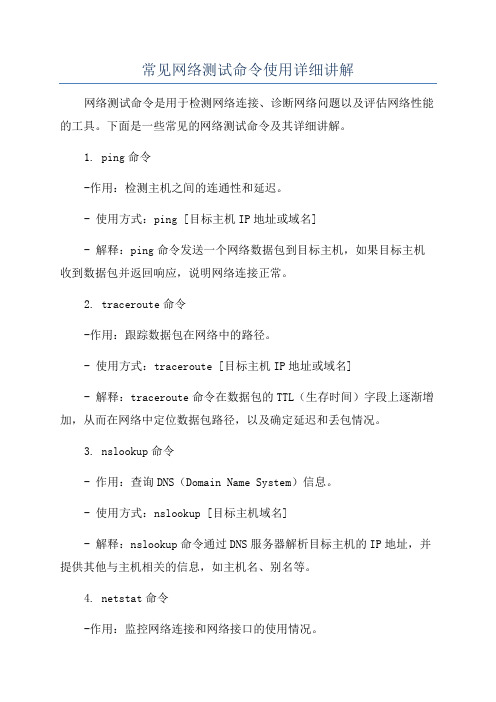
常见网络测试命令使用详细讲解网络测试命令是用于检测网络连接、诊断网络问题以及评估网络性能的工具。
下面是一些常见的网络测试命令及其详细讲解。
1. ping命令-作用:检测主机之间的连通性和延迟。
- 使用方式:ping [目标主机IP地址或域名]- 解释:ping命令发送一个网络数据包到目标主机,如果目标主机收到数据包并返回响应,说明网络连接正常。
2. traceroute命令-作用:跟踪数据包在网络中的路径。
- 使用方式:traceroute [目标主机IP地址或域名]- 解释:traceroute命令在数据包的TTL(生存时间)字段上逐渐增加,从而在网络中定位数据包路径,以及确定延迟和丢包情况。
3. nslookup命令- 作用:查询DNS(Domain Name System)信息。
- 使用方式:nslookup [目标主机域名]- 解释:nslookup命令通过DNS服务器解析目标主机的IP地址,并提供其他与主机相关的信息,如主机名、别名等。
4. netstat命令-作用:监控网络连接和网络接口的使用情况。
- 使用方式:netstat [选项]- 示例:netstat -a- 解释:netstat命令显示当前网络连接的状态、本地和远程主机的IP地址和端口号等信息。
5. ifconfig命令-作用:配置和显示网络接口信息。
- 使用方式:ifconfig [网络接口名称] [选项]- 示例:ifconfig eth0- 解释:ifconfig命令显示指定网络接口的配置信息,如IP地址、子网掩码、MAC地址等。
6. iperf命令-作用:评估网络性能和带宽。
- 使用方式:iperf [选项]- 示例:iperf -s- 解释:iperf命令通过在两个主机之间传输数据来测试网络带宽,其中一个主机作为服务器端 (-s),另一个作为客户端。
7. curl命令-作用:发送HTTP请求和接收HTTP响应。
- 使用方式:curl [选项] [URL]- 解释:curl命令发送HTTP HEAD请求到指定的URL,并显示服务器返回的HTTP响应头信息。
常用网络测试命令

Ipconfig
1.作用:可以显示本级当前所有的tip/ip网络配置值,刷新动态
主机配置协议和域名系统设置。
ping
1.作用:测试能否通过ip地址到达特定主机。
2.原理:向目标主机处处以个icmp echo 请求包,等待接受echo相应包。
成粗会按时间和反映成功繁荣次数,估计失去封包率和封包来回时间。
Traceroute
1.作用:可显示封包在ip 网络经过的路由器的ip 地址,他利用增加存
货时间值来实现自己的功能。
Nslookup
1.作用:是一个检测网络中DNS服务器是否能正确实现域名解析的命令
行工具。
Netstat
1.作用:用于监视网络状态,它可以显示路由表、实际的网络连接以及每一格网
络连接口设备的状态信息。
Route
1.作用:用于在本地ip 路由表中显示和修改条目。
使用布袋参数的Route
可以显示帮助信息。
Arp
1.作用:用于显示和修改地址解析协议缓存中的项目。
常用的网络测试命令大全

常用的网络测试命令大全如果你玩过路由器的话,就知道路由器里面那些很好玩的命令缩写。
例如,"sh int" 的意思是 "show interface"。
现在 Windows 2000 也有了类似界面的工具,叫做 netsh。
我们在 Windows 2000 的 cmd shell 下,输入 netsh就出来:netsh> 提示符,输入 int ip 就显示:interface ip> 然后输入 dump ,我们就可以看到当前系统的网络配置:# ----------------------------------# Interface IP Configuration# ----------------------------------pushd interface ip# Interface IP Configuration for "Local Area Connection"set address name = "Local Area Connection" source = static addr = 192.168.1.168 mask = 255.255.255.0add address name = "Local Area Connection" addr = 192.1.1.111 mask =255.255.255.0set address name = "Local Area Connection" gateway = 192.168.1.100 gwmetric = 1set dns name = "Local Area Connection" source = static addr = 202.96.209.5 set wins name = "Local Area Connection" source = static addr = nonepopd# End of interface IP configuration上面介绍的是通过交互方式操作的一种办法。
实验一常见网络命令的使用
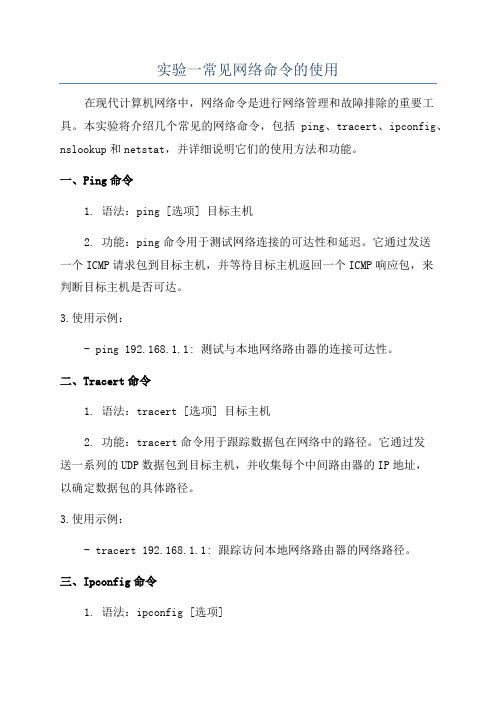
实验一常见网络命令的使用在现代计算机网络中,网络命令是进行网络管理和故障排除的重要工具。
本实验将介绍几个常见的网络命令,包括ping、tracert、ipconfig、nslookup和netstat,并详细说明它们的使用方法和功能。
一、Ping命令1. 语法:ping [选项] 目标主机2. 功能:ping命令用于测试网络连接的可达性和延迟。
它通过发送一个ICMP请求包到目标主机,并等待目标主机返回一个ICMP响应包,来判断目标主机是否可达。
3.使用示例:- ping 192.168.1.1: 测试与本地网络路由器的连接可达性。
二、Tracert命令1. 语法:tracert [选项] 目标主机2. 功能:tracert命令用于跟踪数据包在网络中的路径。
它通过发送一系列的UDP数据包到目标主机,并收集每个中间路由器的IP地址,以确定数据包的具体路径。
3.使用示例:- tracert 192.168.1.1: 跟踪访问本地网络路由器的网络路径。
三、Ipconfig命令1. 语法:ipconfig [选项]2. 功能:ipconfig命令用于查看和配置本地网络接口的IP地址、子网掩码、默认网关等信息。
3.使用示例:- ipconfig: 显示当前本地网络接口的IP配置信息。
- ipconfig /renew: 更新本地网络接口的IP地址。
四、Nslookup命令1. 语法:nslookup [选项] 主机名2. 功能:nslookup命令用于查询域名的IP地址和反向解析IP地址的域名。
3.使用示例:- nslookup 192.168.1.1: 反向解析本地网络路由器的IP地址。
五、Netstat命令1. 语法:netstat [选项]2. 功能:netstat命令用于显示网络统计信息,包括当前网络连接、路由表、接口统计信息等。
3.使用示例:- netstat -a: 显示所有当前的网络连接和监听端口。
常用的网络测试命令

常用的网络测试命令在进行各类网络实验和网络故障排除时,经常需要用到相应的测试工具。
网络测试工具基本上分为两类:专用测试工具和系统集成的测试命令,其中,专用测试工具虽然功能强大,但价格较为昂贵,主要用于对网络的专业测试。
对于网络实验和平时的网络维护来说,通过熟练掌握由系统(操作系统和网络设备)集成的一些测试命令,就可以判断网络的工作状态和常见的网络故障。
我们以Win7为例,介绍一些常见命令的使用方法。
1 Ping网络连通测试命令1.1 Ping命令的功能Ping是网络连通测试命令,是一种常见的网络工具。
用这种工具可以测试端到端的连通性,即检查源端到目的端网络是否通畅。
该命令主要是用来检查路由是否能够到达,Ping 的原理很简单,就是通过向计算机发送Internet控制信息协议(ICMP)从源端向目的端发出一定数量的网络包,然后从目的端返回这些包的响应,以校验与远程计算机或本地计算机的连接情况。
对于每个发送网络包,Ping最多等待1秒并显示发送和接收网络包的数量,比较每个接收网络包和发送网络包,以校验其有效性。
默认情况下,发送四个回应网络包。
由于该命令的包长非常小,所以在网上传递的速度非常快,可以快速的检测要去的站点是否可达,如果在一定的时间内收到响应,则程序返回从包发出到收到的时间间隔,这样根据时间间隔就可以统计网络的延迟。
如果网络包的响应在一定时间间隔内没有收到,则程序认为包丢失,返回请求超时的结果。
这样如果让Ping一次发一定数量的包,然后检查收到相应的包的数量,则可统计出端到端网络的丢包率,而丢包率是检验网络质量的重要参数。
一般在去某一站点是可以先运行一下该命令看看该站点是否可达。
如果执行Ping不成功,则可以预测故障出现在以下几个方面:●网线是否连通●网络适配器配置是否正确●IP地址是否可用如果执行Ping成功而网络仍无法使用,那么问题很可能出在网络系统的软件配置方面,Ping成功只能保证当前主机与目的主机间存在一条连通的物理路径。
常用网络命令的使用
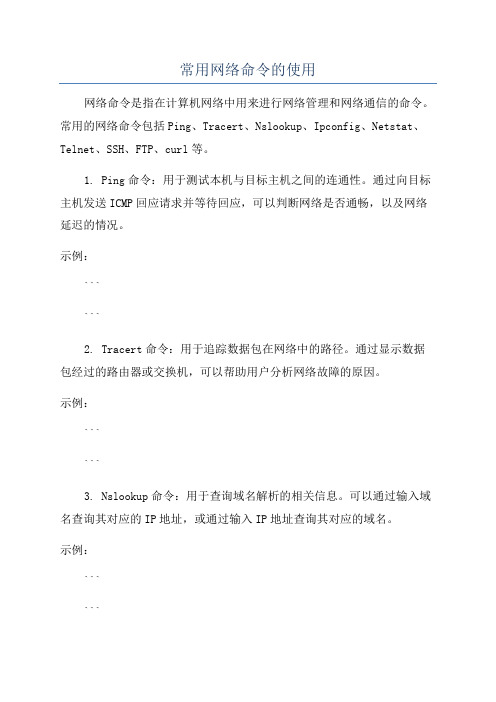
常用网络命令的使用网络命令是指在计算机网络中用来进行网络管理和网络通信的命令。
常用的网络命令包括Ping、Tracert、Nslookup、Ipconfig、Netstat、Telnet、SSH、FTP、curl等。
1. Ping命令:用于测试本机与目标主机之间的连通性。
通过向目标主机发送ICMP回应请求并等待回应,可以判断网络是否通畅,以及网络延迟的情况。
示例:``````2. Tracert命令:用于追踪数据包在网络中的路径。
通过显示数据包经过的路由器或交换机,可以帮助用户分析网络故障的原因。
示例:``````3. Nslookup命令:用于查询域名解析的相关信息。
可以通过输入域名查询其对应的IP地址,或通过输入IP地址查询其对应的域名。
示例:``````4. Ipconfig命令:用于查看和管理网络适配器的配置信息。
可以显示本机的IP地址、子网掩码、默认网关等网络参数。
示例:```ipconfig /all```5. Netstat命令:用于显示网络连接、路由表和网络接口等相关信息。
可以查看已经建立的网络连接、监听状态的端口等。
示例:```netstat -an```6. Telnet命令:用于使用TELNET协议连接远程主机。
可以通过输入telnet命令加上目标主机的IP地址或域名,实现与远程主机的命令行通信。
示例:``````7.SSH命令:用于使用SSH协议连接远程主机。
SSH协议是一种加密的网络协议,可以确保通信的安全性。
示例:``````示例:``````9. curl命令:用于发送HTTP请求并显示服务器的响应。
可以用来测试网站服务器的状态、获取网页内容等。
示例:``````以上是常用的网络命令及其示例。
这些命令在网络管理和故障排查中非常常用,熟练掌握它们可以帮助提高网络管理的效率。
常用的9个网络命令

常用的9个网络命令实验:网络常见的9个命令1.ping命令ping是个使用频率极高的实用程序,主要用于确定网络的连通性。
这对确定网络是否正确连接,以及网络连接的状况十分有用。
简单的说,ping就是一个测试程序,如果ping运行正确,大体上就可以排除网络访问层、网卡、Modem 的输入输出线路、电缆和路由器等存在的故障,从而缩小问题的范围。
ping能够以毫秒为单位显示发送请求到返回应答之间的时间量。
如果应答时间短,表示数据报不必通过太多的路由器或网络,连接速度比较快。
ping还能显示TTL(Time To Live,生存时间)值,通过TTL值可以推算数据包通过了多少个路由器。
(1) 命令格式ping 主机名ping 域名ping IP地址如图所示,使用ping命令检查到IP地址210.43.16.17的计算机的连通性,该例为连接正常。
共发送了四个测试数据包,正确接收到四个数据包。
(2) ping命令的基本应用一般情况下,用户可以通过使用一系列ping 命令来查找问题出在什么地方,或检验网络运行的情况。
下面就给出一个典型的检测次序及对应的可能故障:①ping 127.0.0.1如果测试成功,表明网卡、TCP/IP协议的安装、IP地址、子网掩码的设置正常。
如果测试不成功,就表示TCP/IP的安装或设置存在有问题。
②ping 本机IP地址如果测试不成功,则表示本地配置或安装存在问题,应当对网络设备和通讯介质进行测试、检查并排除。
③ping局域网内其他IP如果测试成功,表明本地网络中的网卡和载体运行正确。
但如果收到0个回送应答,那么表示子网掩码不正确或网卡配置错误或电缆系统有问题。
④ping 网关IP这个命令如果应答正确,表示局域网中的网关路由器正在运行并能够做出应答。
⑤ping 远程IP如果收到正确应答,表示成功的使用了缺省网关。
对于拨号上网用户则表示能够成功的访问Internet(但不排除ISP的DNS会有问题)。
常用网络命令的使用

常用网络命令的使用在日常的网络使用中,我们经常需要使用一些网络命令来诊断和解决网络问题。
下面将介绍一些常用的网络命令及其使用方法。
1. ping命令:ping命令用于测试计算机之间的连通性。
它发送一个ICMP Echo请求消息到目标主机,并等待接收到对应的ICMP回应消息。
使用ping命令可以确定目标主机是否可达,以及通过测量往返时间(RTT)来评估网络延迟。
语法:ping <目标IP地址或域名>输出结果中会显示对应IP地址的主机的连通性和响应时间。
2. ipconfig命令:ipconfig命令用于查看和管理本地计算机的IP配置信息。
它可以显示当前计算机的IP地址、子网掩码、默认网关、DNS服务器等信息。
语法:ipconfig示例:ipconfig /all输出结果中会显示当前计算机的网卡信息以及相关的IP配置信息。
3. tracert命令:tracert命令用于跟踪数据包从本机到目标主机的路径。
它通过发送一系列的ICMP Echo请求,并记录每个中间节点的IP地址和往返时间,从而确定数据包在网络中的传输路径。
语法:tracert <目标IP地址或域名>输出结果中会显示从本机到目标主机经过的每个中间节点的IP地址以及响应时间。
4. netstat命令:netstat命令用于显示当前计算机的网络连接状态和相关统计信息。
它可以显示本机的所有网络连接、监听的端口、正在进行的数据传输等信息。
语法:netstat示例:netstat -ano输出结果中会显示当前计算机的所有网络连接、监听的端口号、连接状态、进程ID等信息。
5. nslookup命令:nslookup命令用于查询域名的DNS解析结果。
它可以查找给定域名的IP地址、反向解析IP地址的域名、查询域名的对应的邮件服务器等信息。
语法:nslookup <域名>输出结果中会显示给定域名的解析结果,包括IP地址和对应的域名。
常用网络检测命令的使用

常用网络检测命令的使用一、基本网络测试工具简介1、ping命令ping命令用来确定两个网络设备之间能否连通,利用ping命令可以排除网卡、Modem、电缆和路由器甚至TCP/IP协议配置等存在的故障。
ping命令只有在安装了TCP/IP协议以后才可以使用。
运行ping命令以后,在返回的屏幕窗口中会返回对方客户机的IP地址和表明ping通对方的时间,如果出现信息“Reply from …”,则说明能与对方连通;如果出现信息“Request timeout …”,则说明不能与对方连通。
2、tracert命令从本地计算机到目的计算机的访问往往要经过许多路由器,为了跟踪从本计算机到目的计算机的路径,可以用tracert命令。
tracert命令用来显示数据包到达目标主机所经过的路径,并显示到达每个节点的时间。
3、netstat命令netstat命令可以帮助了解网络的整体使用情况。
它可以显示当前正在活动的网络连接的详细信息,可以统计目前总共有哪些网络连接正在运行。
4、ipconfig命令ipconfig命令可用于显示本计算机当前所有的TCP/IP网络配置值,这些信息一般用来检验人工配置的TCP/IP设置是否正确。
另外,ipconfig还可以刷新动态主机配置协议(DHCP)和域名系统(DNS)的设置。
5、route命令route命令用来显示、添加和修改计算机中的路由表的表项。
计算机要访问Internet通常要通过路由器连接,在对TCP/IP协议进行配置时,需要指定默认网关,默认网关即计算机连接的路由器的IP地址。
6、PathPing命令测试路由器使用7、Arp命令ARP是一重要的TCP/IP协议,并且用于确定对应IP地址的网卡物理地址。
实用arp命令,能够查看本地计算机或另一台计算机的ARP高速缓存中的当前内容。
此外,使用arp 命令,也可以用人工方式输入静态的网卡物理/IP地址对,我们可能会使用这种方式为缺省网关和本地服务器等常用主机进行这项作,有助于减少网络上的信息量。
测带宽的命令

测带宽的命令
在计算机网络中,带宽是指一个网络连接能够传输数据的速率,通常表示为每秒传输的比特数(bps)。
为了测量带宽,我们可以使用一些特定的命令。
以下是几个测量带宽的常用命令:
1. ping命令
Ping命令可以测量网络连接的延迟和丢包率。
通过向目标主机发送数据包并等待回复,我们可以了解到数据包传输所需的时间。
如果有数据包丢失,我们就可以知道网络连接的质量和稳定性。
2. iperf命令
Iperf命令是一种网络性能测试工具,可以测量网络连接的传输速率、吞吐量和时延。
它可以在客户端和服务器之间进行TCP或UDP数据传输测试,以便确定网络连接的实际性能。
3. traceroute命令
Traceroute命令可以跟踪网络数据包在互联网中传输的路径。
通过在数据包中添加TTL字段,我们可以了解数据包到达目的地所经过的路由器和节点。
这个命令可以帮助我们确定网络连接的瓶颈和延迟。
4. speedtest-cli命令
Speedtest-cli命令是一个Python脚本,可以测量网络连接的下载和上传速度。
它使用互联网上的速度测试服务器来评估带宽。
它的输出结果包括下载速度、上传速度和ping延迟。
以上是几个常用的测量带宽的命令,它们可以帮助我们了解网
络连接的性能和稳定性,从而优化网络使用体验。
7_3_4--常用网络测试命令

连通性测试 ping ipconfiet internet gopher)是网络上一种利
用“回响”功能测试对方主机是否能应答的工具
。 • 常见用法 ping 主机的IP地址或域名
• 查看ping的用法键入 “ping -”
ping工作过程
否可用等;如果执行 Ping 成功而网络无法使用,那么问题
可能出在网络系统的软件配置方面。
连通性测试ping
ping 202.120.190.205
数据包的大小
Pinging 202.120.190.205 with 32 bytes of data: Reply from 202.120.190.205: bytes=32 time<10ms TTL=254 Reply from 202.120.190.205: bytes=32 time<10ms TTL=254 Reply from 202.120.190.205: bytes=32 time=10ms TTL=254 Reply from 202.120.190.205: bytes=32 time<10ms TTL=254 Ping statistics for 202.120.190.205: Packets: Sent = 4, Received = 4, Lost = 0 (0% loss), Approximate round trip times in milli-seconds: Minimum = 0ms, Maximum = 10ms, Average = 2ms
连通性测试ping
ping 202.112.154.30
Pinging 202.112.154.30 with 32 bytes of data: Destination host unreachable. Destination host unreachable. Destination host unreachable. Destination host unreachable. Ping statistics for 202.112.154.30: Packets: Sent = 4, Received = 0, Lost = 4 (100% loss)
- 1、下载文档前请自行甄别文档内容的完整性,平台不提供额外的编辑、内容补充、找答案等附加服务。
- 2、"仅部分预览"的文档,不可在线预览部分如存在完整性等问题,可反馈申请退款(可完整预览的文档不适用该条件!)。
- 3、如文档侵犯您的权益,请联系客服反馈,我们会尽快为您处理(人工客服工作时间:9:00-18:30)。
随着IT业的发展,我们的工作、学习和生活越来越需要电脑了:编写软件调试程序需要电脑,上网冲浪灌水缺不了电脑,处理公文信件以及电子文档也需要电脑,就连听音乐、看VCD/DVD、跳舞、画画、打电话、发传真以及发送呼机和手机的短消息都可以用电脑来进行。
如果要外出演示、介绍产品,那就需要更典型的电脑——笔记本了。
有了电脑我们的工作效率提高了,各种需要手动操作(特别是重复性的动作)的事情都可以让电脑自动进行了。
那么我们在使用计算机系统的时候有没有经验可借鉴呢?
在这里,我就把自己在系统使用和软件配置方面的一点点经验介绍给大家,希望能够对新手们有所帮助,当然了,本文中不完全是我自己的东东,有很多也是从我朋友以及各位网络大侠那儿借鉴、学习过来的。
这里的各种缺省配置和推荐使用经验都是定性的经验之谈,并不是什么商业实验室的测试评价,所以拿不出任何数据。
对于没有提到的软件,并不能够说明其效果差,很有可能是本人经历有限,没有使用过。
1. 口令与密码
就象我们所申请的ISP上网帐号具有ID和PASSWORD一样,我们也要设置BIOS密码、Windows用户口令和局域网络的进入密码。
一般地我们将密码设置为一个由数字和字母组成的6位以上的排列组合,为了加强密码的时效性,我们强烈建议您定期地修改它,最好每个月修改一次(千万不要在这方面偷懒),以防止未经授权的对数据和资料的访问(包括许多编辑、修改、删除动作)。
经常性的设置和修改是有益的。
2. 中文平台及输入法
中文的读写特点决定了中文输入的两个大方向:按拼音规律输入和按笔划笔型规律来输入,由于笔者不是专业的录入人员,不喜欢也记不住各个字根,所以不推荐使用在笔划输入方面见长,并且“打字如飞”的五笔字型(喜欢五笔字型的朋友可以再行安装五笔字型)。
笔者甚至认为:对于那些老一辈的作家们,该用外接的输入笔、输入板,这些设备将更加适合他们连续性的用草书写文章、修改文稿的习惯。
3. 桌面设置
显示器的分辨率可以设置得高一些,比如用1024×768来代替800×600和600×480,这样图像以及线条就会显示得更精密、更细致一些。
同时“桌面-->属性-->外观”中的方案建议选择Windows 标准(特大),如此,电脑中的字体也就可以更大一些,方便眼睛的观看,减少损坏视力的一大客观因素。
屏幕保护的最根本的作用是用动态的背景来减少屏幕被电子射线长期直射产生的寿命和品质的衰减,同时,在屏保启用密码了后,又产生了保护电脑内容的作用,防止未授权的不正常访问。
上面的这些设置可以在“桌面-->属性-->屏幕保护程序”选项中找到并轻松进行设置。
在电脑桌面的下方,我们可以发现一个细小的任务栏。
任务栏中反映了非常多的信息,如“开始”键部分,系统状态栏(system tray),快速启动栏,以及目前正在运行的程序窗口等等。
它对于我们操作电脑也是非常有用的,当然了,它有许多的属性可以设置。
一般我们将它设置为“总在最前,并且显示时钟,但是不要自动隐藏功能”,这样既可以避免不必要的计算机性能上的浪费,又提高了计算机系统的稳定性,同时掌握一下时间(以前我就因为把任务栏设置成自动隐藏,而死过两三次,并且任务栏的隐藏/显示速度并不快)。
4. 程序的安装与数据的存储
在此,笔者强烈建议您把硬盘至少划分为系统盘c,程序盘d和数据盘e三部分,在15G的硬盘中的划分方案,我推荐为C:5G,D:6G,E:3G。
这里有一个小小的、将数据损失降低到最小程度的技巧,即将Office软件的自动保存时间的间隔设置短一些(如3分钟),并且对那些不具有自动保存功能的软件进行及时的手动保存。
对于程序的安装和数据的存储,我们建议按照“目录-->文件夹-->文件”的方式来进行,这样的话会给程序和文件的查找、管理、删除、卸载工作带来极大的便利,否则的话会显得混乱。
现在Windows中的应用程序的安装过程一般都非常简单(再也不用象DOS时代那样复杂了),相对于安装过程,程序也有一个卸载的步骤,如果是绿色软件的话,直接delete整个目录和所有程序就可以了,但是对于需要安装的程序,我们需要在“开始-->程序”下或所安装的目录中找到卸载程序(为uninstall.exe)或者在“开始-->控制面板-->添加/删除程序”中找到需要卸载的程序名,然后按照提示一步步的Next下去就ok了。
5. 程序/软件的快捷键功能
考虑到用机习惯,结合各种应用软件的运行特点和调用频率,我们可以将所有软件的快捷方式分别存放在四个不同的地方,既保证软件调用的方便性,又不过分占用硬盘空间。
这四个地方分别是:A.“鼠标右键的环境菜单”;B.“开始-->程序”项;C.“电脑的桌面”和D.“任务栏-->快速启动栏”。
不管是调用频率相当高的程序,还是通过文件关联关系可以自动被调用的程序,甚至是相对路径比较深、调用频率比较低的程序,我们都希望能够在“开始-->程序”项中看到它们的身影。
特别是现在流行的绿色软件号称是只需要copy和delete,而不需要进行安装和卸载,也就是说它们的安装、卸载以及使用都不对注册表产生影响,留下痕迹和LJ。
对于这些不产生“污染”的绿色软件,我们就更应该将它们的快捷方式添加到“开始-->程序”中。
如果我们不依照一定的规律进行快捷键的排列,那么当程序的快捷键数量达到一定程度时,“开始-->程序”项中的快捷键将非常的混乱,我们也就无法迅速地查找到所需的程序,使快捷键反而不快。
所以我们应该象存放文件那样进行“总目录-->子目录-->快捷方式”的分
类,保证调用频率特别高的程序排列在第一层次,与总目录并列,调用频率其次的程序排列在第二层次,与子目录并列……或者说处于第一层次的程序可以放在“任务栏-->快速启动栏”中,处于第二层次的程序可以放在桌面上……这样我们就可以在三个层次之内找到我们需要的程序,同时也就把存放快捷键的四处地方给统一起来了。
6. 输入设备
这里我们所论述的输入设备包括鼠标、键盘、输入笔/输入板,扫描仪等。
我们平时使用鼠标时,往往设定为缺省方式,即:单击左键为选定,双击左键为“打开/执行”,单击右键是弹出环境菜单,一个好好的鼠标用到后来往往是左键报废,右键却完好如初。
为了延长鼠标的寿命,我们建议您在“资源管理器-->查看-->文件夹选项”中把Windows 的桌面设置成web的风格,也就是当鼠标指向文件选项时是选定,单击时是“打开/执行”,鼠标移到某选项上时变成手型,并且该选项带下划线,这样的话,我们单击鼠标就可以进行“执行”操作了,增加了鼠标的点击寿命。
作为输入设备,鼠标的运用是相当灵活的,但是它不可能进行“所有”的操作,我们要配合更基本的输入设备——键盘来进行完全的操作。
如果你希望更加高效地进行电脑操作,不妨试着使用一些键盘上的组合键(如ctrl+c,ctrl+v,ctrl+s)。
手写笔、手写板之类的工具也是一种输入设备,但是笔者却不太喜欢这种家伙,虽然它们的广告上说它们有多少多少功能,甚至可以将鼠标、键盘以及各种中英文输入法都统统的代替,但是我总觉得它们是华而不实的。
7. 对电脑资源的查看
查看电脑中的文件资源时,我们推荐您使用“资源管理器”,而不要用电脑桌面上的“我的电脑”。
这两者虽然都可以方便地查看到您电脑中的资源,但是“我的电脑”采用的是从上到下的,局部变全部的,逐层分解的方法,每往下深入一个层次,就打开一个窗口。
你所看见的窗口中的文件资源都处于同一层次中,所以访问不同盘、不同层次的文件时就比较麻烦。
在“资源管理器”中,类似的访问就方便得多了。
因为它采用的是一个“左右框分开,内容对照显示,左边是总体结构,右边是局部内容,文件树型排列,文件夹逐项展开”的方法,具有“父子关系明确,层次清晰,结构明了,切换方便,跳跃灵活”等特点,对于跨层次的文件访问十分便利。
在查看文件资源时,我们希望能够看到包括系统文件和隐藏文件在内的所有类型的文件,在窗口的标题栏中显示完整路径并且当鼠标指向文件夹时能够出现相关的提示信息。
这些设置可以在“资源管理器-->查看-->文件夹选项-->查看”中完成,虽然不是很简单,但是我相信您能够找到相应的选项的,在此就不再熬述。
8. 调整常驻内存程序项
在Windows操作系统中,系统会在开机后自动地加载一些程序,并且常驻于内存中。
我们可以通过对“开始-->程序-->启动”菜单和“开
始-->运行-->msconfig.exe-->启动”选项的编辑或修改达到要求。
通过对前者的编辑,我们可以增加、删除需要随Windows而启动的软件,而对于后者,我们可以通过复选框来进行适当的选择或放弃(没有增加的功能),确保防火墙、杀毒软件的实时扫描功能、E-mail监测软件以及备忘录软件等在计算机启动好后常驻于内存。
对于那些比较消耗内存和机器性能的大型应用软件,笔者建议就不必随着Windows 的启动而启动了,只有当需要使用它们时,我们才将它们手工启动,这里必须遵循一个好用、够用、适用的原则,因为我们的机器硬件和性能总是落后于我们的要求的。
